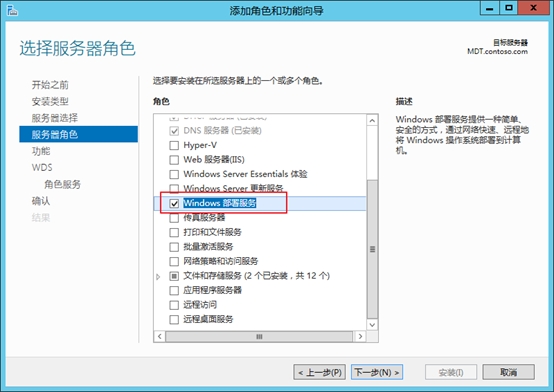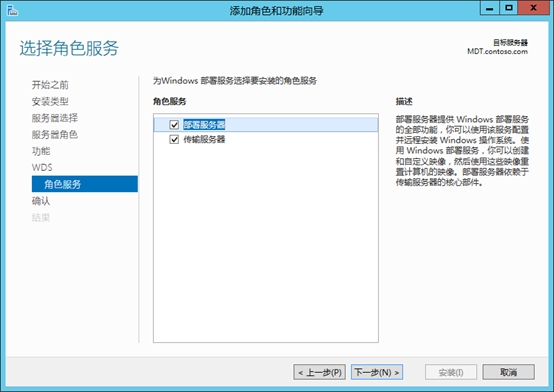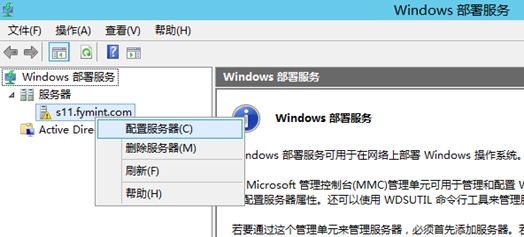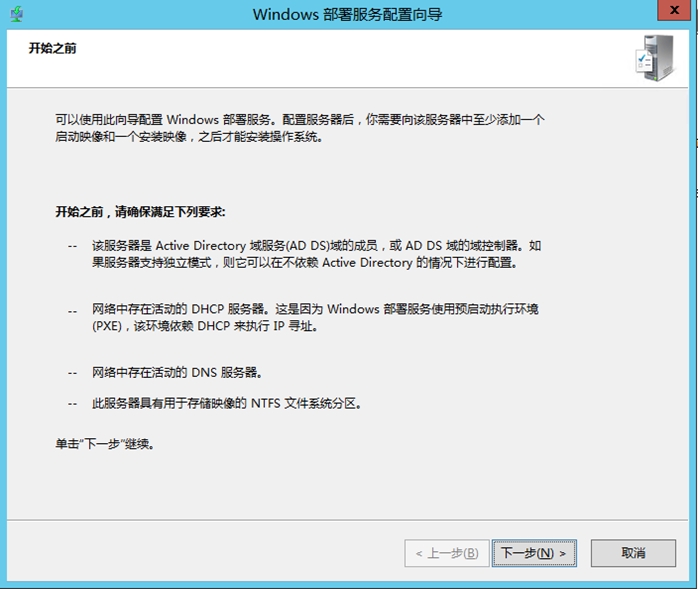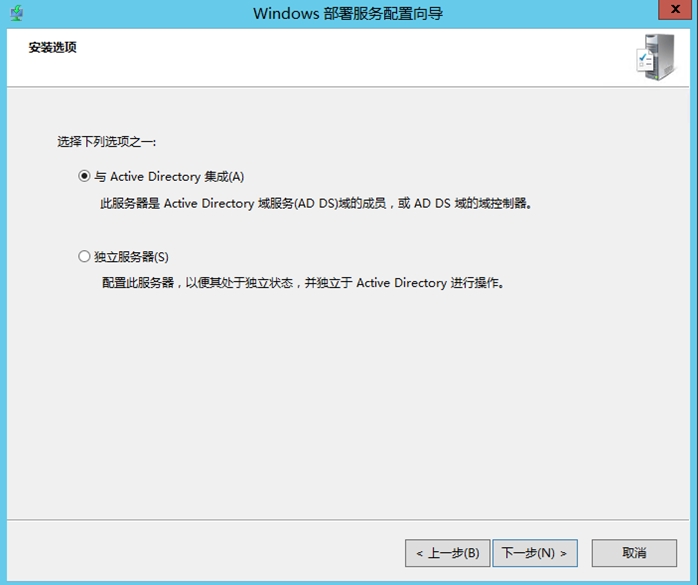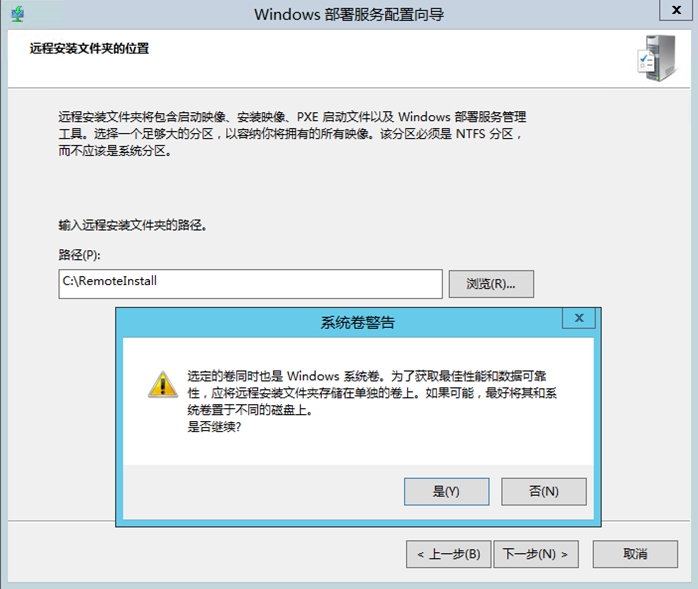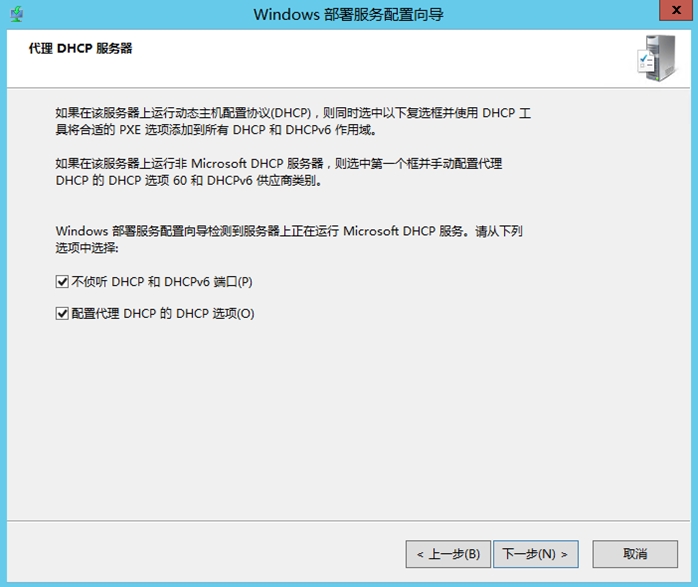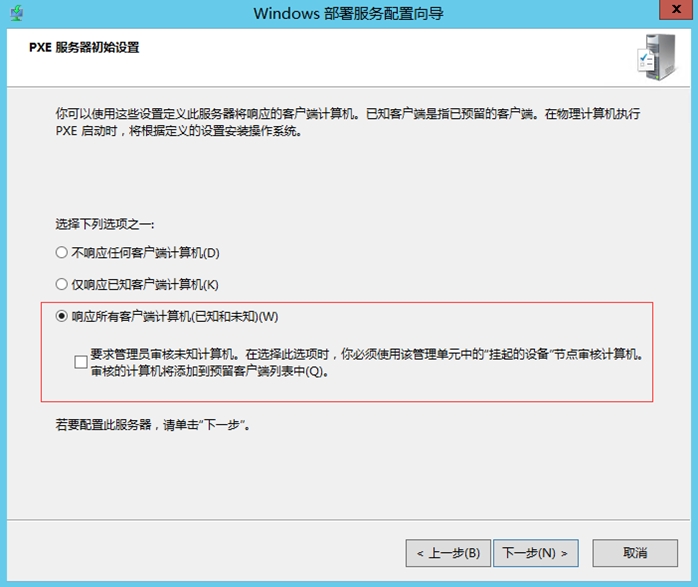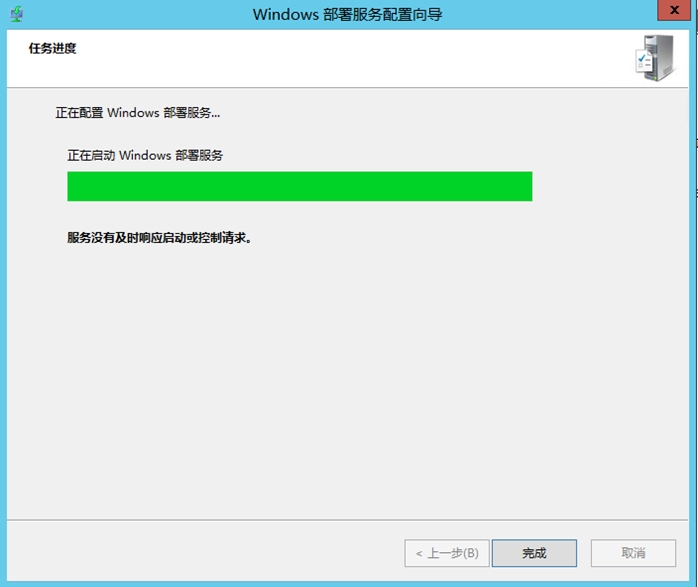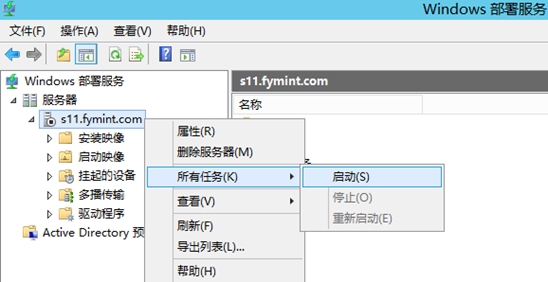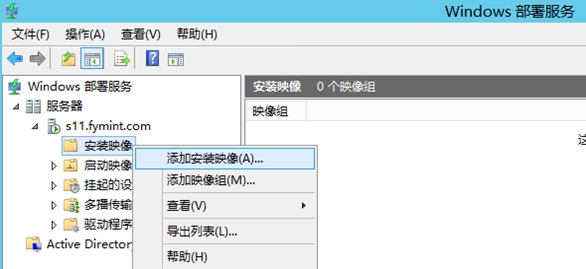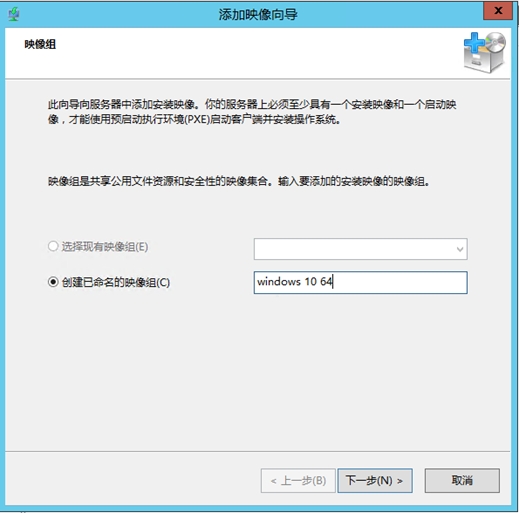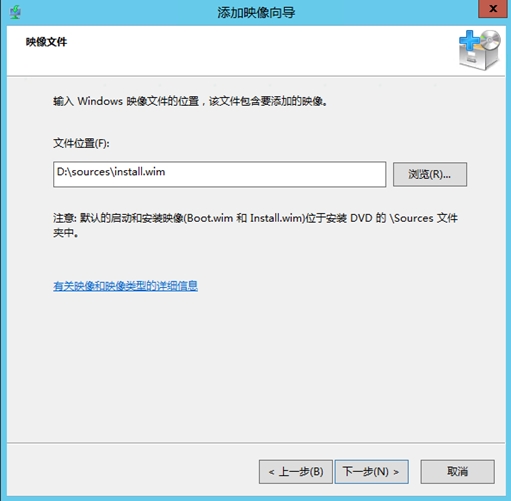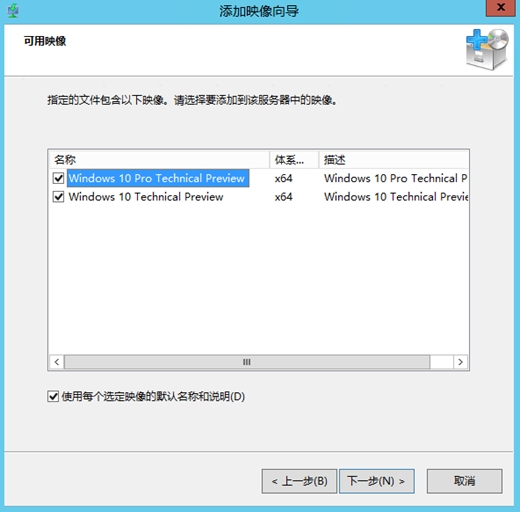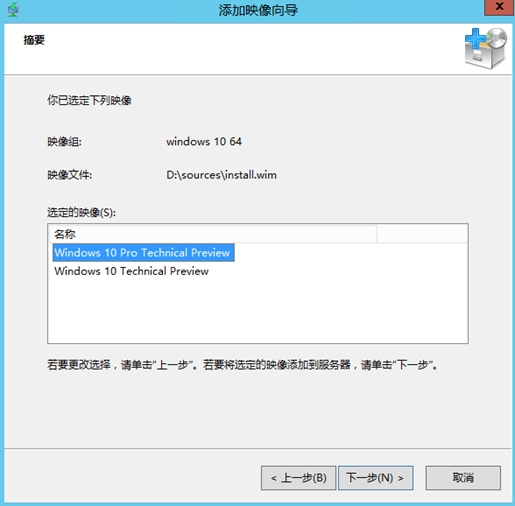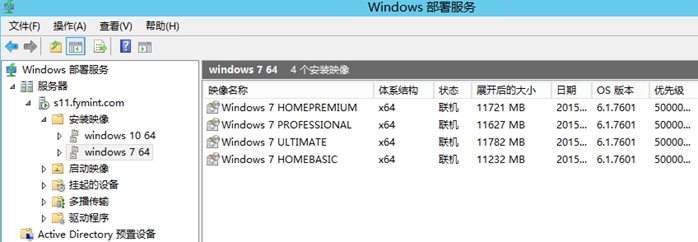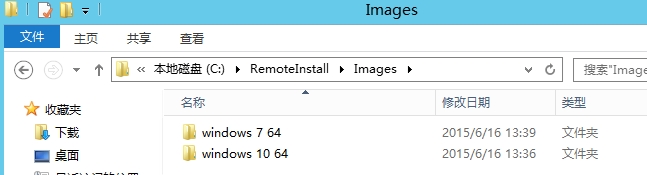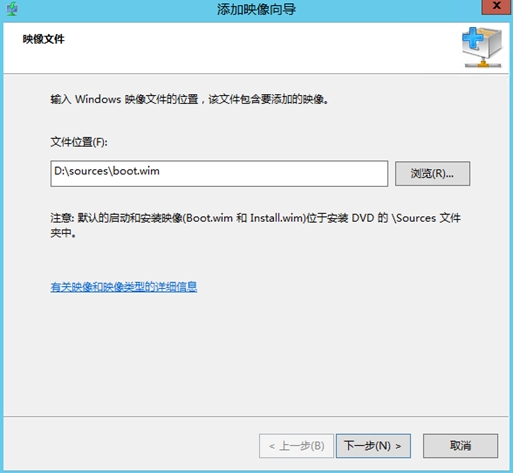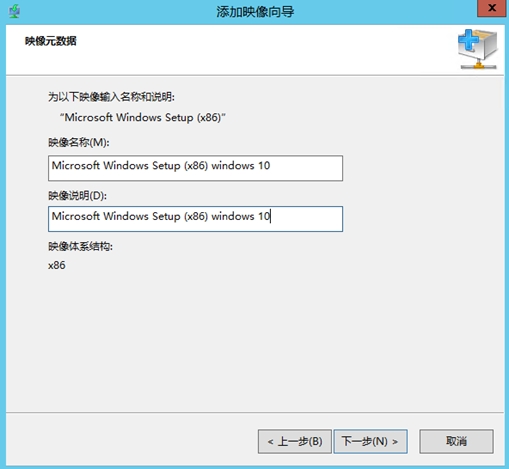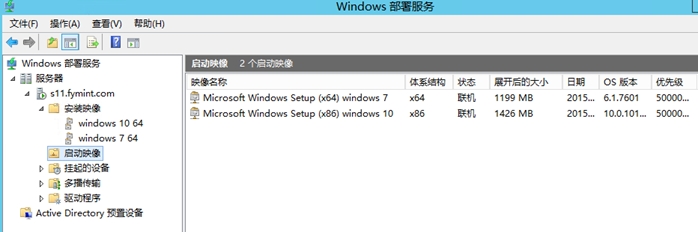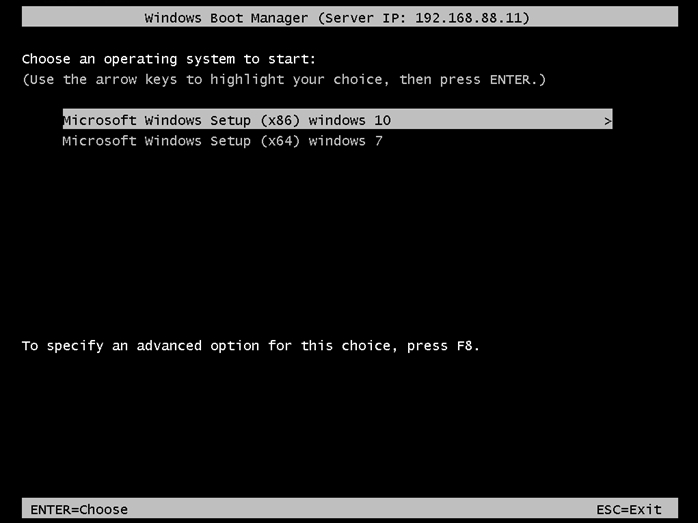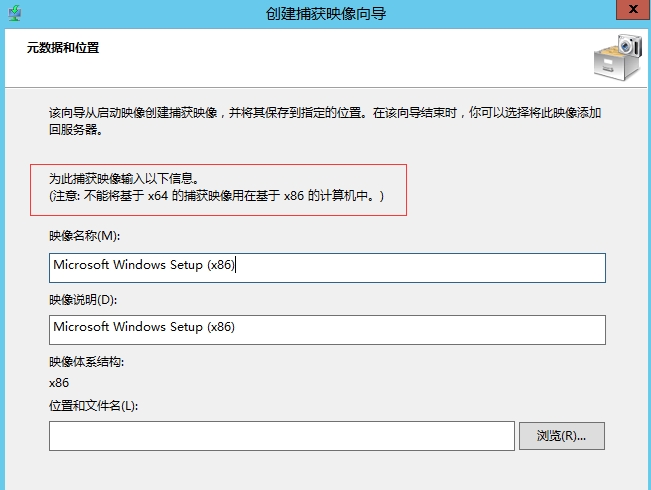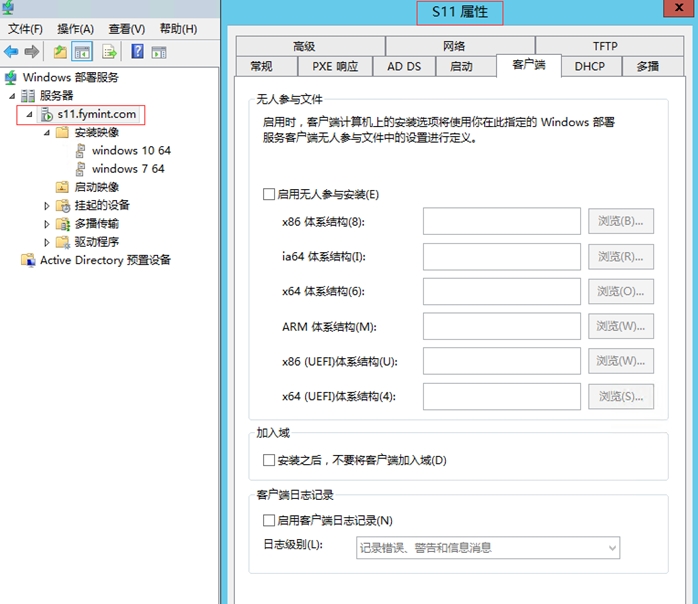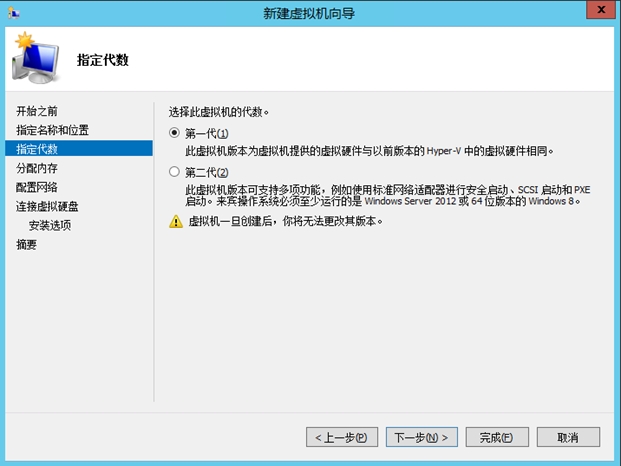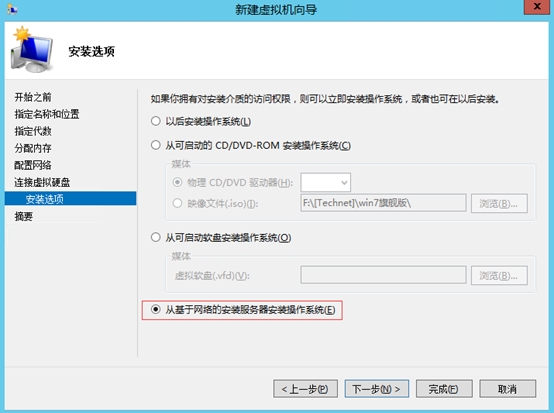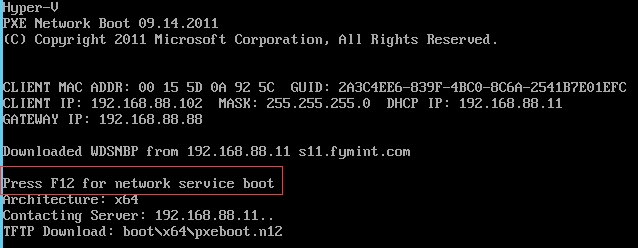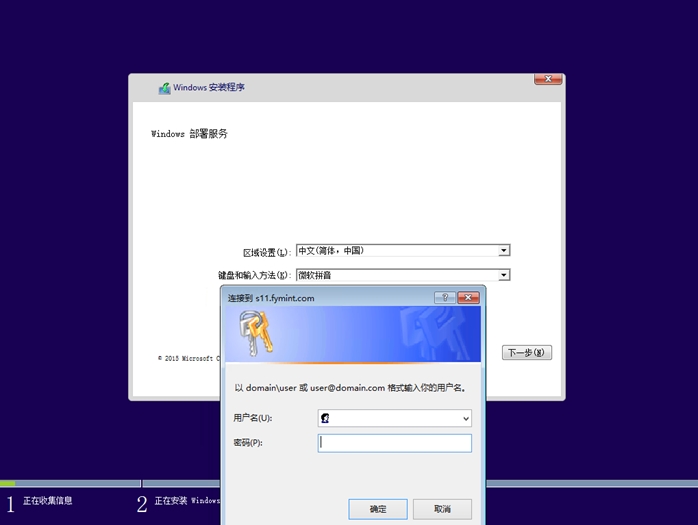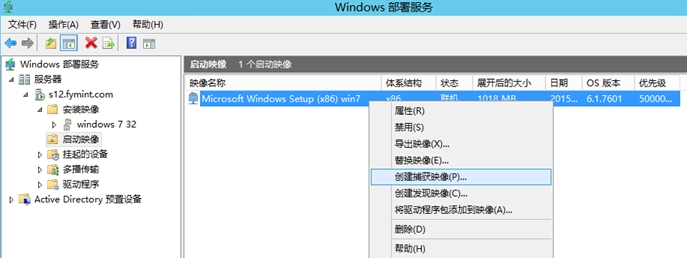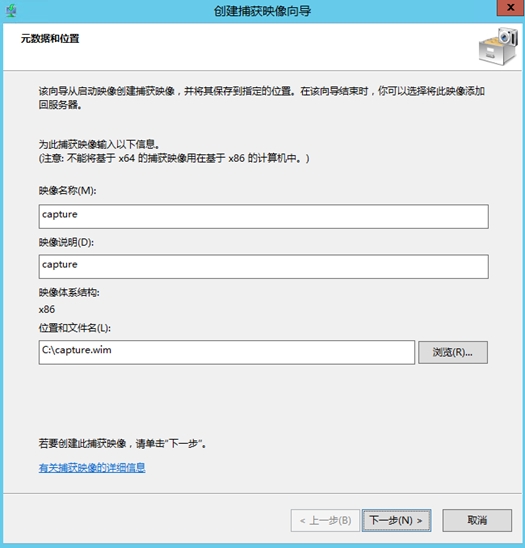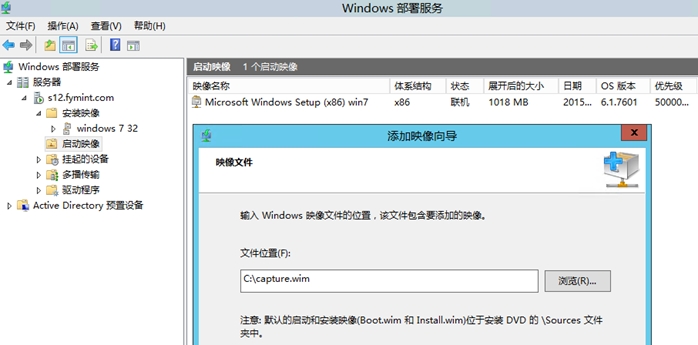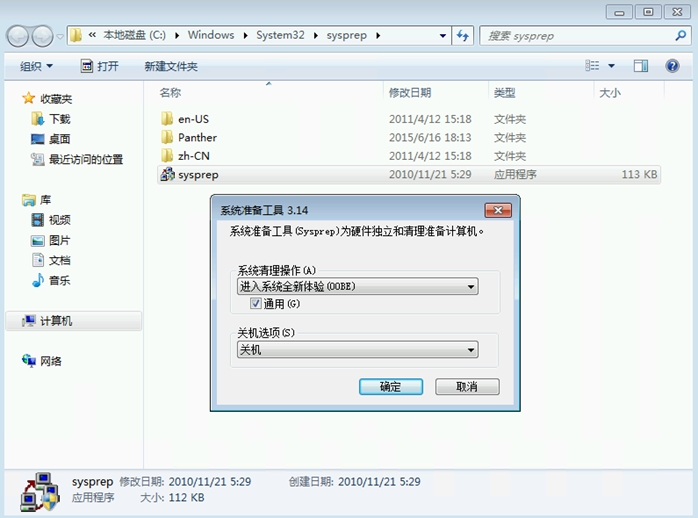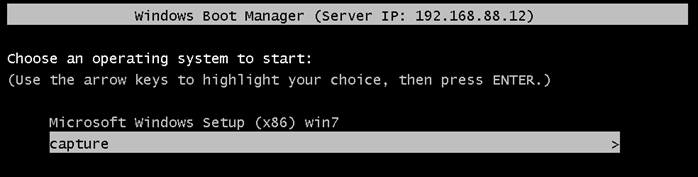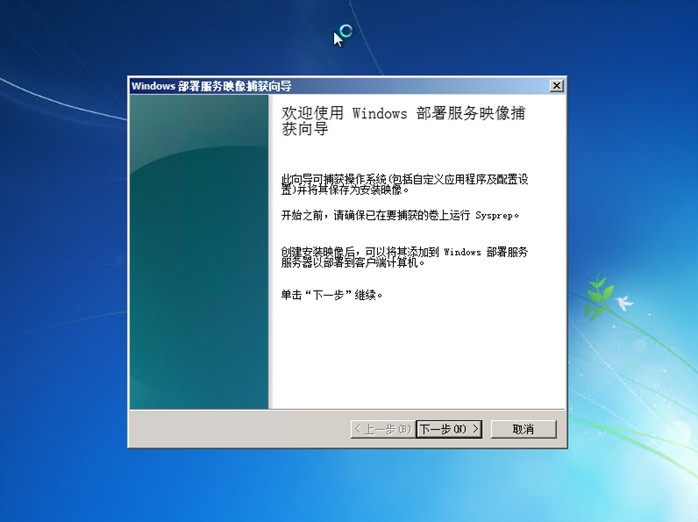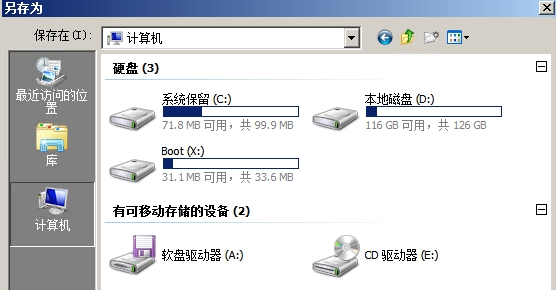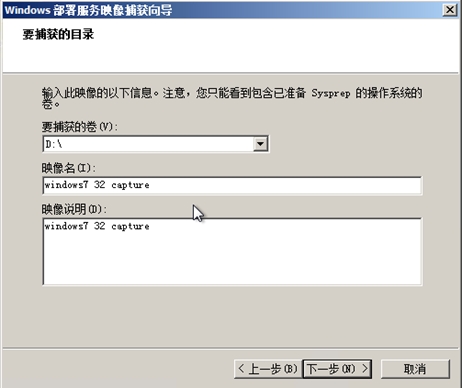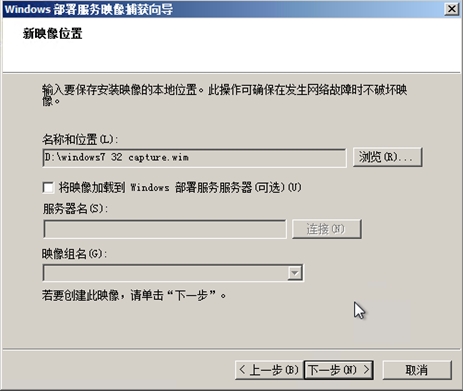一、環境準備
2012R2、域環境,安裝DHCP DNS
二、安裝WDS服務
三、配置及啓動WDS
四、添加啓動映像和安裝映像
1、一般將每個安裝映像分別放在對應的一個組裏就可以了,一個組就是一個文件夾,不建議使用默認的ImageGroup1等組名,建議重命名。
指定安裝光盤的sources目錄下的install.wim文件
再添加一個安裝映像
2、添加啓動映像
每多添加一個啓動映像,客戶端正常網卡引導後,會多看到一個條目
3、WDS正常工作,至少需要一個啓動映像和一個安裝映像,但一個啓動映像可以用於多個安裝映像
如下圖,使用windows10 32位啓動映像啓動,可以安裝服務器端添加的兩個64位安裝映像。
高版本的啓動映像可以安裝低版本的安裝映像,win10比win7高,反之不行
X86的啓動映像可以用於X64的安裝映像,反之不行。下圖可以輔證
可以對wds服務器進行配置,配置後要重啓服務
五、創建客戶端虛擬機
1、第一代虛擬機
2、從基於網絡的安裝服務器安裝操作系統
六、捕獲映像
目前Windows 10 Sysprep失敗,捕獲映像的實驗用windows 7做。以下截圖與上面的截圖環境不一致。
輸入映像名稱,指定創建的wim文件的存儲目錄和文件名
創建wim文件後,將其添加爲啓動映像。
客戶端安裝軟件後執行sysprep,完成後使用網卡啓動電腦。
C盤是保留盤,要捕獲的卷爲D盤
源和目標可以是同一個卷
完成後,在WDS服務器上添加安裝映像